Zoom считается ключевым корпоративным инструментом, который позволяют демонстрировать презентации во время проведения видеоконференции. Чтобы презентовать интересующий материал собеседникам через мобильный телефон, придерживайтесь последовательности действий. При этом не стоит забывать об особенностях.

Как подготовиться к трансляции презентации
Прежде чем приступить к процессу передачи презентации собеседникам через виртуальную площадку Zoom, изначально требуется установить специализированное мобильное приложение виртуальной платформы на смартфон. Важно знать, что скачивание осуществляется с официального специализированного магазина Play Market либо App Store – в зависимости от установленной ОС на используемом устройстве. Последующий алгоритм действий включает в себя:
- Регистрацию личного кабинета на официальном сервисе Зум.
- Подключение к организованной конференции либо создание персональной в качестве организатора.
Обратите внимание, по условиям стремительно развивающейся платформы правом на демонстрацию обладают не только непосредственные организаторы в лице администраторов, но и сами зрители. Это является существенным преимуществом платформы.
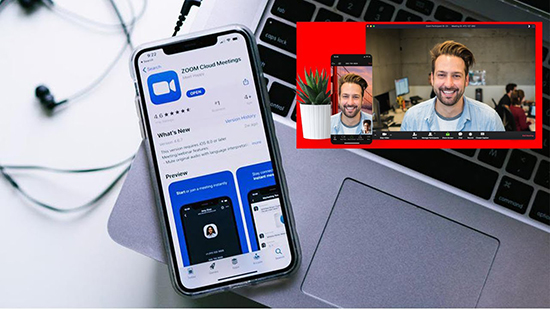
Как показать презентацию в Zoom на смартфоне
Чтобы пользователям запустить презентацию в Zoom с мобильного телефона, разработчики виртуальной платформы предлагают новым и постоянным клиентам придерживаться определенной последовательности действий. Zoom универсальная, поэтому подходит для устройств на ОС Андроид и iOS.
Сегодня мало кто из пользователей хранит персональные данные, в том числе и презентации на внутренней памяти устройств. Речь идет о целесообразности применения принципа облачного хранилища. При использовании презентации таким образом, инструкция включает в себя несколько ключевых этапов, в частности:
- Переход на официальный сайт виртуальной площадки либо в специализированный магазин Play Market или App Store для установки с последующей авторизацией в личном кабинете.
- По завершении процесса подключения к организованной конференции, пользователю предстоит выбрать из предложенного перечня раздел «Поделиться», который расположен в нижней части панели управления.
- Во вновь открывшейся форме система в автоматическом режиме запускает перечень источников, из которых в последующем разрешается поделиться информацией. К примеру, пользователь выбирает Гугл Диск или иное место, где находится презентация, после чего нажимается на нее.
- При выборе Google Disk необходимо пользователю войти в личный кабинет с целью получения доступа к виртуальному облачному хранилищу.
- Сразу по завершении процесса авторизации в личном кабинете пользователю требуется отыскать интересующий файл с информацией и нажать на него. В результате открывается новая форма, в которой выбирается раздел «Совместное использование».
- Сразу после этого система в автоматическом режиме инициирует трансляцию презентации для всех активных участников.
- В случае необходимости, остановить трансляцию презентации на мобильном устройстве разрешается с помощью специально разработанной клавиши, которая находится в нижней части панели управления.
Обратите внимание, представленная последовательность действий подходит для всех устройств, вне зависимости от установленной операционной системы. С помощью рассматриваемого алгоритма действий разрешается транслировать также всевозможные типы документов, что является существенным преимуществом.

Настройки демонстрации экрана
Демонстрация экрана в стремительно развивающемся виртуальном сервисе возразрешается в полном объеме либо ограниченном. В первом случае предусматривается возразрешаетсясть комментировать презентацию и даже выполнять всевозможные рисунки. Это является особенно актуальным тогда, когда организаторы приглашают собеседников прослушать обучающие курсы, вебинары. С помощью такого подхода, предоставляемую информацию разрешается освоить в максимально эффективно в сжатые сроки.
Проблемы с показом презентации в Zoom
Как правило, каких-либо сложностей во время организации конференции с последующей презентацией не возникает. Одновременно с этим, проблемы, если и есть, связаны исключительно с отсутствием фактом интеграции с используемым устройством. Чтобы инициировать синхронизацию, пользователям достаточно после перехода в личный кабинет, перейти в раздел настроек и выбрать одноименную категорию.
При наличии каких-либо дополнительных вопросов, всегда разрешается обратиться за помощью к квалифицированным специалистам службы поддержки. В качестве недостатка выделяют необходимость в общении исключительно на английском языке.






